Sọc màn hình trên S22 Ultra: Các giải pháp khắc phục
AZMOBILE Ngày xuất bản: 16:18 - 23/09/2023

S22 Ultra là một trong những chiếc điện thoại đình đám của Samsung, nhưng không phải lúc nào cũng hoàn hảo. Hiện nay, một vấn đề gặp phải bởi nhiều người sử dụng là S22 ultra sọc màn hình. Tuy nhiên, không nên lo lắng quá, bởi có nhiều giải pháp thay thế hữu ích cho vấn đề này.
S22 Ultra sọc màn hình
Sọc màn hình là một lỗi phổ biến trên S22 Ultra, khiến màn hình xuất hiện các đường kẻ dọc hoặc ngang. Lỗi này có thể ảnh hưởng đến trải nghiệm người dùng, khiến việc sử dụng điện thoại trở nên khó khăn.
Những tình trạng sọc màn hình phổ biến trên S22 Ultra bao gồm:
- Sọc màn hình dọc: Đây là loại sọc màn hình phổ biến nhất, xuất hiện theo chiều dọc của màn hình.
- Sọc màn hình ngang: Loại sọc màn hình này xuất hiện theo chiều ngang của màn hình.
- Sọc màn hình màu: Loại sọc màn hình này có màu sắc khác nhau, chẳng hạn như màu trắng, màu xanh lục, màu đỏ,...
- Sọc màn hình di chuyển: Loại sọc màn hình này có thể di chuyển trên màn hình.
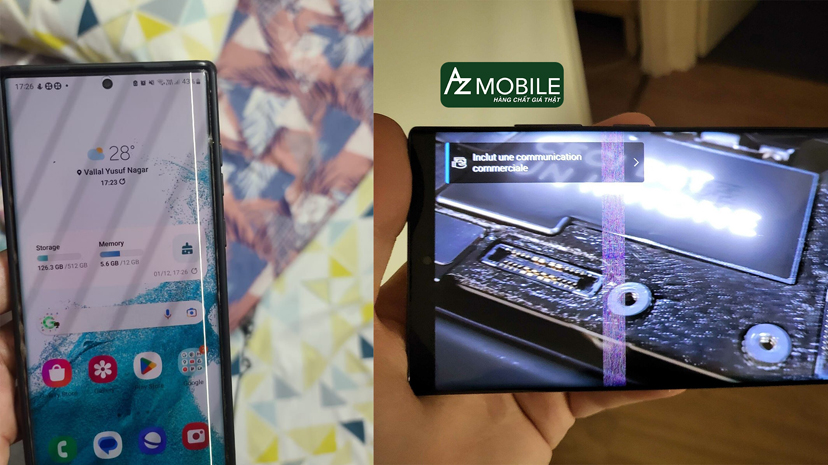
Nguyên nhân gây ra lỗi sọc màn hình trên S22 Ultra có thể là do lỗi phần mềm hoặc lỗi phần cứng.
Cách nhận biết và nguyên nhân S22 Ultra sọc màn hình
Sọc màn hình là một lỗi phổ biến trên S22 Ultra, khiến màn hình xuất hiện các đường kẻ dọc hoặc ngang. Lỗi này có thể xuất hiện ở bất kỳ vị trí nào trên màn hình và có thể có nhiều màu sắc khác nhau bao gồm: trắng, đen, đỏ, xanh lá cây, v.v.
Để nhận biết S22 Ultra sọc màn hình, người dùng có thể thực hiện các bước sau:
- Bật màn hình điện thoại và kiểm tra xem có xuất hiện các đường kẻ dọc hoặc ngang trên màn hình hay không.
- Nếu có các đường kẻ dọc hoặc ngang, hãy thử thay đổi độ sáng màn hình. Nếu các đường kẻ biến mất khi độ sáng màn hình được giảm xuống, thì lỗi sọc màn hình có thể là do lỗi phần mềm.
- Nếu các đường kẻ vẫn xuất hiện khi độ sáng màn hình được giảm xuống, thì lỗi sọc màn hình có thể là do lỗi phần cứng.

Nếu gặp phải lỗi sọc màn hình trên S22 Ultra, người dùng nên mang điện thoại đến trung tâm bảo hành hoặc sửa chữa uy tín để được kiểm tra và khắc phục.
Nguyên nhân và giải pháp khắc phục lỗi sọc màn hình trên S22 Ultra
S22 Ultra sọc màn hình sẽ khiến màn hình xuất hiện các đường kẻ dọc hoặc ngang. Lỗi này có thể ảnh hưởng đến trải nghiệm người dùng, khiến việc sử dụng điện thoại trở nên khó khăn. Nguyên nhân gây ra sọc màn hình trên S22 Ultra có thể là do phần mềm hoặc phần cứng.
- Lỗi phần mềm là nguyên nhân phổ biến nhất gây ra sọc màn hình trên S22 Ultra. Lỗi này có thể do lỗi trong hệ điều hành, lỗi trong ứng dụng hoặc xung đột giữa các ứng dụng.
- Lỗi phần cứng có thể do vết nứt, hư hỏng màn hình hoặc lỗi IC màn hình. Lỗi này thường xảy ra do điện thoại bị rơi hoặc va đập mạnh.
Để khắc phục lỗi sọc màn hình trên S22 Ultra, người dùng có thể áp dụng một số giải pháp sau. Các giải pháp tạm thời có thể giúp khắc phục lỗi sọc màn hình do lỗi phần mềm. Các giải pháp này bao gồm:
- Khởi động lại điện thoại: Khởi động lại điện thoại có thể giúp khắc phục các lỗi phần mềm tạm thời, bao gồm lỗi sọc màn hình.
- Khôi phục cài đặt gốc: Khôi phục cài đặt gốc sẽ xóa tất cả dữ liệu và cài đặt trên điện thoại, bao gồm cả lỗi sọc màn hình.
Giải pháp khắc phục
Các giải pháp lâu dài cần được thực hiện khi lỗi sọc màn hình là do lỗi phần cứng:
- Thay màn hình: Thay màn hình là giải pháp lâu dài để khắc phục lỗi sọc màn hình trên S22 Ultra.
Dưới đây là hướng dẫn chi tiết các bước thực hiện các giải pháp khắc phục lỗi trên S22Ultra sọc màn hình:
Khởi động lại điện thoại:
Nhấn giữ nút nguồn và nút giảm âm lượng cho đến khi màn hình xuất hiện logo Samsung.
Sau khi điện thoại khởi động lại, kiểm tra xem lỗi sọc màn hình đã được khắc phục chưa.

Khôi phục cài đặt gốc:
- Vào Cài đặt > Hệ thống > Cài đặt nâng cao > Đặt lại > Xóa tất cả dữ liệu (khôi phục cài đặt gốc).
- Nhập mã PIN hoặc mẫu khóa màn hình của bạn.
- Nhấn Xóa tất cả dữ liệu.
- Làm theo hướng dẫn trên màn hình để hoàn tất quá trình khôi phục cài đặt gốc.
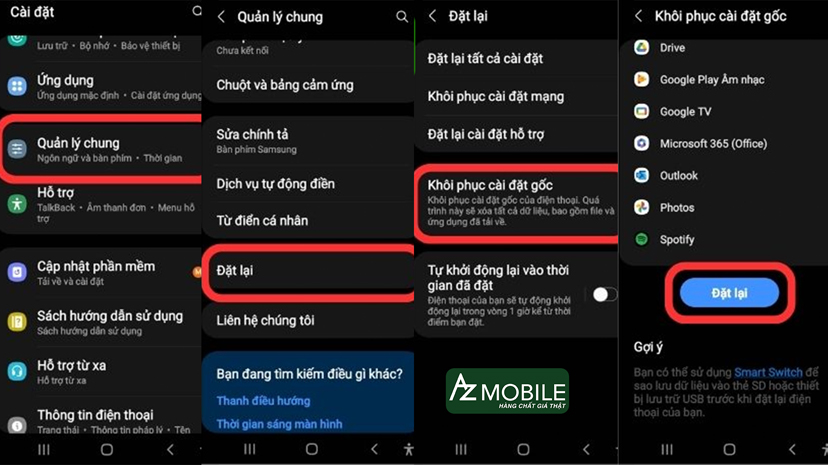
Thay màn hình:
- Mang điện thoại đến trung tâm bảo hành hoặc sửa chữa uy tín để thay màn hình.
- Cung cấp thông tin về điện thoại của bạn cho nhân viên kỹ thuật.
- Nhân viên kỹ thuật sẽ kiểm tra điện thoại và báo giá cho bạn.
- Sau khi đồng ý với giá cả, nhân viên kỹ thuật sẽ tiến hành thay màn hình cho bạn.

Lưu ý khi thay màn hình cho S22 Ultra
Khi thay màn hình cho S22 Ultra sọc màn hình quý khách nên lưu ý. Lựa chọn trung tâm bảo hành hoặc sửa chữa uy tín để đảm bảo chất lượng màn hình sau khi sửa chữa. Hãy nhớ yêu cầu nhân viên kỹ thuật sử dụng màn hình chính hãng để thay thế. Và nhớ kiểm tra kỹ màn hình sau khi thay thế để đảm bảo không có lỗi.
Để hạn chế gặp phải lỗi sọc màn hình trên S22 Ultra, người dùng nên:
- Sử dụng điện thoại cẩn thận, tránh làm rơi hoặc va đập mạnh.
- Cập nhật phần mềm cho điện thoại thường xuyên để vá các lỗi phần mềm.
- Hy vọng những thông tin trên sẽ giúp người dùng khắc phục lỗi sọc màn hình trên S22 Ultra một cách hiệu quả.
Sọc màn hình là một lỗi phổ biến trên S22 Ultra. Người dùng có thể áp dụng các giải pháp khắc phục lỗi sọc màn hình trên S22 Ultra như đã đề cập ở trên. Tuy nhiên, nếu lỗi sọc màn hình là do lỗi phần cứng, người dùng cần mang điện thoại đến trung tâm bảo hành hoặc sửa chữa uy tín để thay màn hình.
AZMOLIBE - 176 Xã Đàn, Đống Đa, Hà Nội là một trong những trung tâm bảo hành và sửa chữa điện thoại uy tín tại Hà Nội. AZMOLIBE chuyên cung cấp các dịch vụ sửa chữa điện thoại, bao gồm thay màn hình cho S22 Ultra. Với đội ngũ kỹ thuật viên chuyên nghiệp và giàu kinh nghiệm, AZMOLIBE cam kết mang đến cho khách hàng dịch vụ thay màn hình S22 Ultra chất lượng cao, nhanh chóng và giá cả hợp lý.
Nếu bạn đang gặp phải lỗi sọc màn hình trên S22 Ultra, hãy liên hệ với AZMOLIBE qua hotline: 084.695.5555 để được tư vấn và hỗ trợ.
















